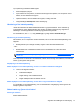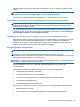User Guide - Windows 8
▲
Indsæt batteriet ind i batterirummet, indtil det sidder fast (1).
Batterifrigørelsesknappen til venstre holder automatisk batteriet på plads (2). Skub knappen for
at låse batteriet på plads.
Udtagning af et batteri
Sådan tages batteriet ud:
FORSIGTIG: Hvis du fjerner et batteri, og det er den eneste strømkilde til computeren, risikerer du
at miste data. Du kan forhindre tab af data ved at gemme dit arbejde og lukke computeren ned via
Windows, før du fjerner batteriet.
▲
Skub batterifrigørelsesknapperne til venstre (1), og tag derefter batteriet ud (2).
Batteribesparelse
●
Fra startskærmen, skriv strøm, vælg indstillinger, og vælg derefter strømindstillinger.
● Vælg indstillinger for lavt strømforbrug via Strømstyring.
●
Afbryd alle forbindelser til trådløse enheder og til lokalnetværk (LAN'er), og afslut
modemprogrammer, når de ikke anvendes.
● Afbryd ubrugte eksterne enheder, som ikke er sluttet til en ekstern strømkilde.
●
Afbryd, deaktiver eller fjern eventuelle eksterne mediekort, du ikke bruger.
●
Reducér lysstyrken på skærmen.
●
Start slumretilstand, eller luk computeren, hvis du forlader arbejdet.
Opbevaring af et batteri, der kan udskiftes af brugeren (kun udvalgte modeller)
FORSIGTIG: For at undgå beskadigelse af batteriet bør det ikke udsættes for høje temperaturer i
længere perioder.
Hvis en computer ikke skal anvendes eller skal være frakoblet ekstern strøm i mere end to uger, skal
du tage batteriet, der kan udskiftes af brugeren, ud og opbevare det separat.
42 Kapitel 6 Strømstyring